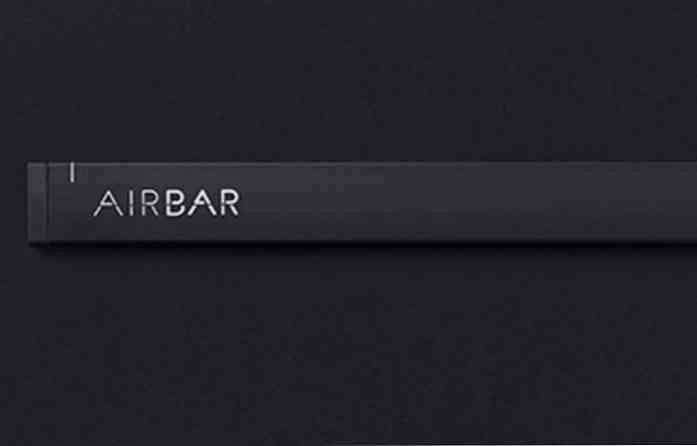Ge Ubuntu ett nytt nytt utseende med Bisigi-teman
Är du uttråkad med den ursprungliga bruna, orange och lila av Ubuntu? Så här kan du ge ditt Ubuntu-skrivbord en snabb uppdatering med ett nytt Bisigi-tema.
Windows 7 innehåller den populära funktionen för nya teman som låter användarna snabbt hämta och ändra teman, inklusive skrivbordsunderlägg, fönsterfärg, ikoner, ljud och mer. Ubuntu och alla Linux distros är kända för att vara mer anpassningsbara än andra operativsystem, men det kan ofta vara svårt och förvirrande för nya användare att få en ny utseende och känsla. Med ett par terminalkommandon kan du dock lägga till de nya Bisigi-teman till ditt Ubuntu-skrivbord. Dessa teman är snyggt utformade och anpassar ditt tema, ikoner, bakgrund och mer. Låt oss titta på hur du kan anpassa din Ubuntu med dessa teman.
Lägg till Bisigi till Ubuntu Software Center
Du kan ladda ner enskilda Bisigi-teman som arkivfiler och installera dem manuellt, men det är mycket lättare att installera dem om du först lägger till Bisigi till Ubuntus mjukvaruarkiv. Öppna Terminal och ange sedan följande för att göra det här:
sudo add-apt-depot ppa: bisigi && sudo aptitude update
Ange ditt lösenord när du blir ombedd, och Ubuntu lägger sedan till teman till ditt programcenter.

När det här är klart kan du öppna programvarucentralen för att ladda ner de nya teman.

Välj PPA för Bisigi länk till vänster, välj sedan det tema du vill installera och välj Installera.

Installera teman direkt från webbplatsen Bisigi
Ubuntu Software Center visar inte förhandsgranskningar av teman, så du kanske föredrar att installera dem direkt från webbplatsen. När du väl har lagt till Bisigi till Ubuntu som ovan, bläddra helt enkelt till temagalleriet på deras hemsida (länk nedan). När du hittar ett tema du vill klickar du på 1 klicka på Installera knapp.

Klick Ok vid uppmaningen att öppna länken med apturl.

Klicka nu Installera för att bekräfta att du vill installera detta tema.

Ditt tema kommer nu att hämtas och installeras, och du blir uppmanad att installationen är klar.

Aktivera ett Bisigi-tema
När du har installerat de teman du vill ha är det dags att prova dem på skrivbordet. Högerklicka på din bakgrund och välj Ändra skrivbordsunderlägg att öppna Utseendepreferenser dialog.

Välj Tema fliken och klicka sedan på det tema du installerade. Ubuntu kommer omedelbart att byta till det nya utseendet, och kommer att uppmana dig att detta tema innehåller en standardbakgrund. Klick Applicera bakgrund för att använda temaets standardbakgrund.

Stäng nu dialogrutan för att titta på ditt nya tema. Observera att ikonerna, fönsterkanten mm har uppdaterats till den nya stilen.

Balanzan-temat från Bisigi ger dig en uppdaterad version av det klassiska Ubuntu-bruna temat.

AirLines-temat ger dig även bakgrundsbilder som skiftar baserat på tiden på dagen och är en unik upptagning av den populära världen tidszon bakgrundsbilder.

Återgå till Standard Ubuntu Style
Om du bestämmer dig för att du hellre vill gå tillbaka till din standard Ubuntu-stil, kan du byta tillbaka med bara ett klick. Öppna fönstret Utseendepreferenser som ovan, välj Tema fliken och välj sedan atmosfär. Detta kommer omedelbart att byta ditt tema och ikoner tillbaka till sin standard Ubuntu-stil. Du kan byta bakgrund till ditt tidigare urval från Bakgrund fliken också.

Slutsats
Oavsett om du älskar det vanliga Ubuntu-temat, ibland är det trevligt att byta saker och få ett annat utseende. Med Bisigi-teman är det snabbt och enkelt att få ett snyggt nytt utseende för Ubuntu. Du kan alltid återgå till din tidigare stil med bara ett klick, så gärna prova flera och se om det finns en du gillar. Vi uppskattade de unika men ändå stilfulla teman som ger Ubuntu ett distinkt utseende, så låt oss veta vilket tema är din favorit i kommentarerna!
länkar
Förhandsgranska och ladda ner Bisigi Themes online